Excel2010自动填充数据
2014年03月14日 23:31 发布来源:Excel网
在输入数据时,如果希望在一行或一列相邻的单元格中输入相同的或有规律的数据,可首先在第 1 个单元格中输入示例数据,然后上、下、或左、右拖动填充柄(位于选定单元格或单元格区域右下角的小黑方块 。),Excel2010自动填充数据具体操作如下。
步骤 1 在单元格中输入示例数据,然后将鼠标指针移到单元格右下角的填充柄上,此时鼠标指针变为实心的十字形 ,如图1左图所示。
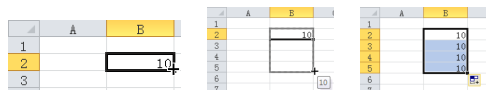
图1
步骤 2 按住鼠标左键拖动单元格右下角的填充柄到目标单元格,如图1中图所示,释放鼠标左键,结果如图1右图所示。
执行完填充操作后,会在填充区域的右下角出现一个“自动填充选项”按钮,单击它将打开一个填充选项列表,从中选择不同选项,即可修改默认的自动填充效果。初始数据不同,自动填充选项列表的内容也不尽相同。例如,图2左图所示为输入普通数值型数据的效果,中图为输入日期的效果,右图为输入纯文本的效果。

图2
对于一些有规律的数据,比如等差、等比序列以及日期数据序列等,我们可以利用“序列”对话框进行填充。方法是:在单元格中输入初始数据,然后选定要从该单元格开始填充的单元格区域,单击“开始”选项卡上“编辑”组中的“填充”按钮,在展开的填充列表中选择“系列”选项,在打开的“序列”对话框中选中所需选项,如“等比序列”单选钮,然后设臵“步长值”(相邻数据间延伸的幅度),最后单击“确定”按钮,如图3所示。
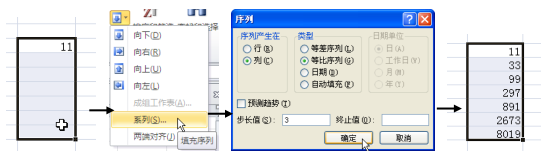
图3
Excel2010自动填充数据的用处很多,比如计算一列的数据求和运算,Excel工作表中的一些编号、编码类的,都可以使用Excel的自动填充数据。
原创文章如转载请注明:转载自Excel学习网 [ http://www.excelxx.com/]
需要保留本文链接地址:http://www.excelxx.com/jiaocheng/excel2010/407.html
需要保留本文链接地址:http://www.excelxx.com/jiaocheng/excel2010/407.html
相关教程:
经典Excel学习视频及教程推荐:
Excel优秀工具推荐:
小工具推荐:
